Xóa nhiều liên hệ trên iPhone, cách dễ dàng!, Cách xóa nhiều danh bạ trên iPhone
Cách xóa nhiều liên hệ khỏi iPhone của bạn cùng một lúc
4. Bạn sẽ được hỏi bạn muốn làm gì với danh bạ của mình. Lựa chọn Xóa khỏi iPhone của tôi.
Xóa nhiều liên hệ trên iPhone, cách dễ dàng! (2023)
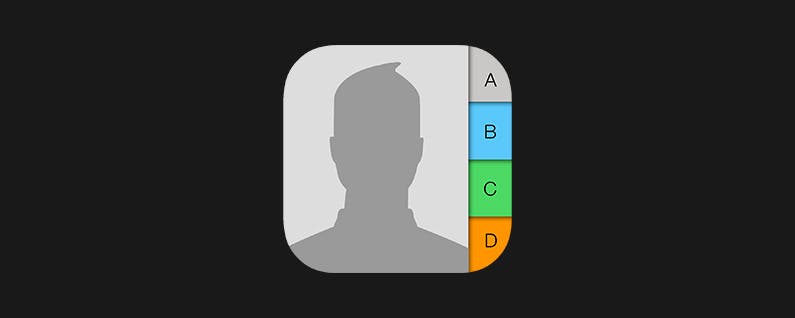
Cho dù bạn sở hữu một chiếc iPhone mẫu sớm hay iPhone 13 hay iPhone mới hơn, không may không có cách nào để xóa nhiều liên hệ cùng một lúc bằng cách sử dụng iPhone của bạn. Nếu bạn muốn tránh xóa các liên hệ từng người một, cách dễ nhất để xóa nhiều liên hệ khỏi iPhone của bạn là làm điều đó trên máy Mac hoặc PC. Chúng tôi sẽ trình bày cách xóa một liên hệ duy nhất trên iPhone của bạn, cũng như cách xóa nhanh nhiều liên hệ trên máy tính của bạn.
Nhảy đến:
- Cách xóa liên hệ khỏi iPhone hoặc iPad của bạn
- Cách xóa nhiều liên hệ trên iPhone bằng máy Mac
- Cách xóa nhiều liên hệ khỏi iPhone bằng PC
- Cách xóa tất cả các liên hệ trên iPhone
Cách xóa danh bạ trên iPhone hoặc iPad của bạn
Vì vậy, bạn có thể xóa nhiều liên hệ cùng một lúc trên iPhone của bạn? Không, bạn không thể xóa số lượng liên lạc từ iPhone của mình; Tuy nhiên, bạn có thể dễ dàng thực hiện điều này trên máy Mac hoặc PC của mình và các thay đổi sẽ đồng bộ hóa với iPhone của bạn thông qua iCloud. Nếu bạn muốn xóa nhiều liên hệ khỏi iPhone, hãy bỏ qua các phần PC hoặc Windows PC bên dưới. Đối với những người chỉ muốn xóa một liên hệ duy nhất, đây là cách xóa danh bạ khỏi iPhone của bạn:
- Mở Liên lạc Ứng dụng và nhấn vào liên hệ bạn muốn xóa.
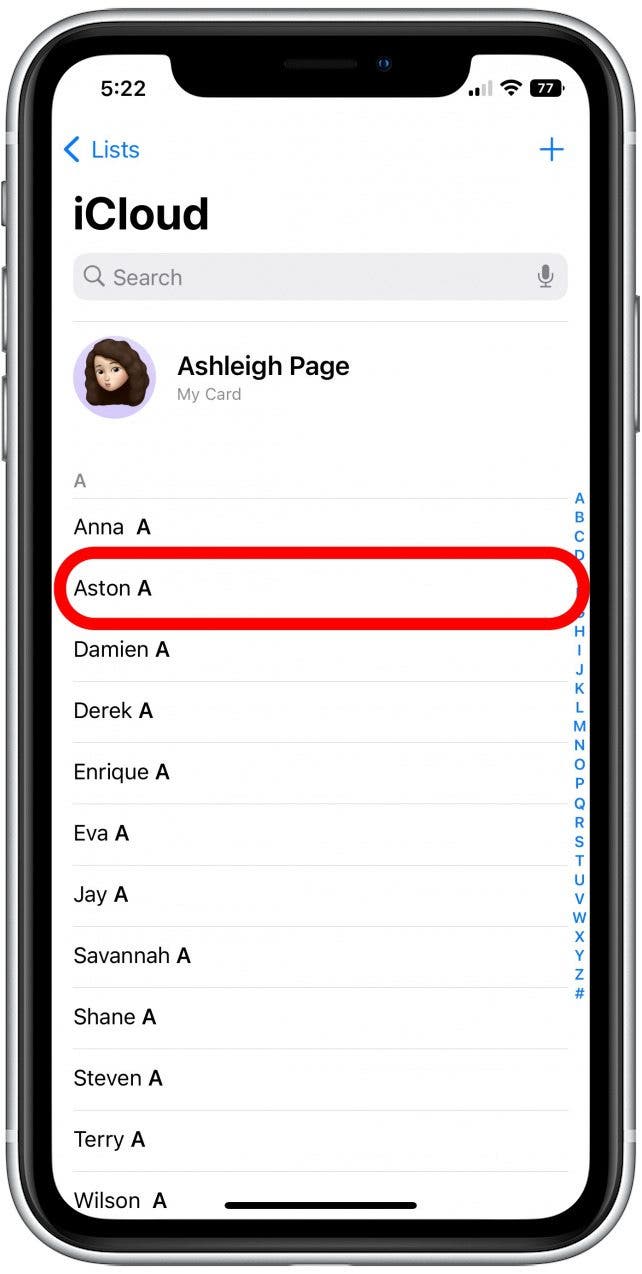
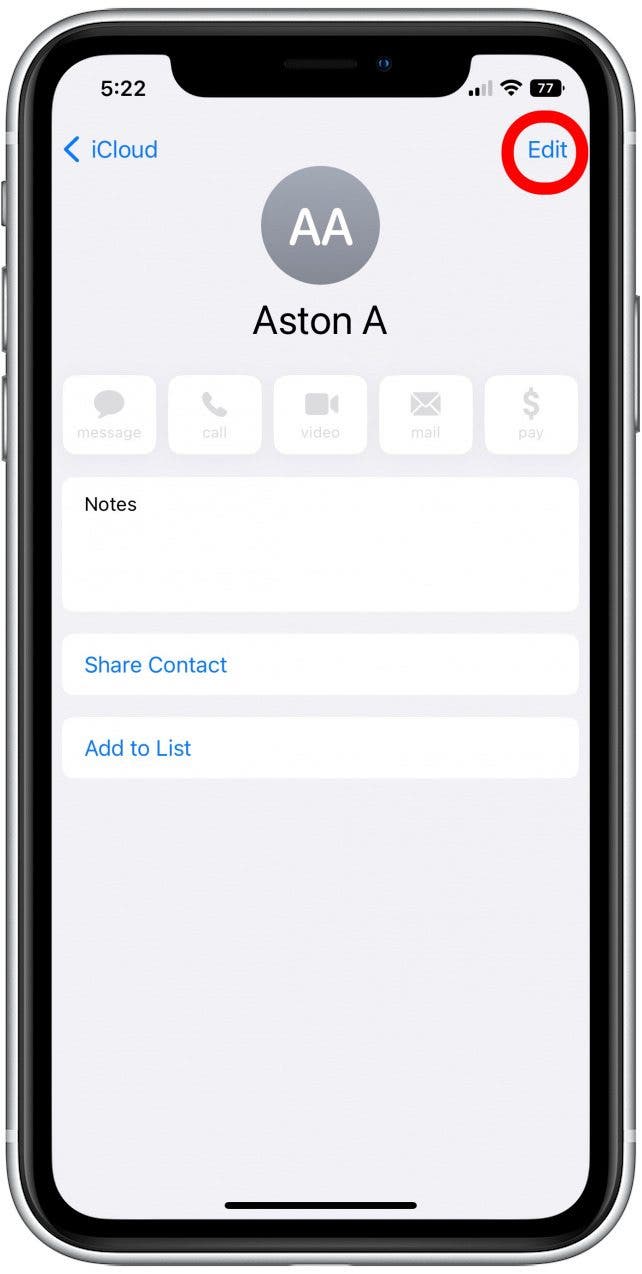
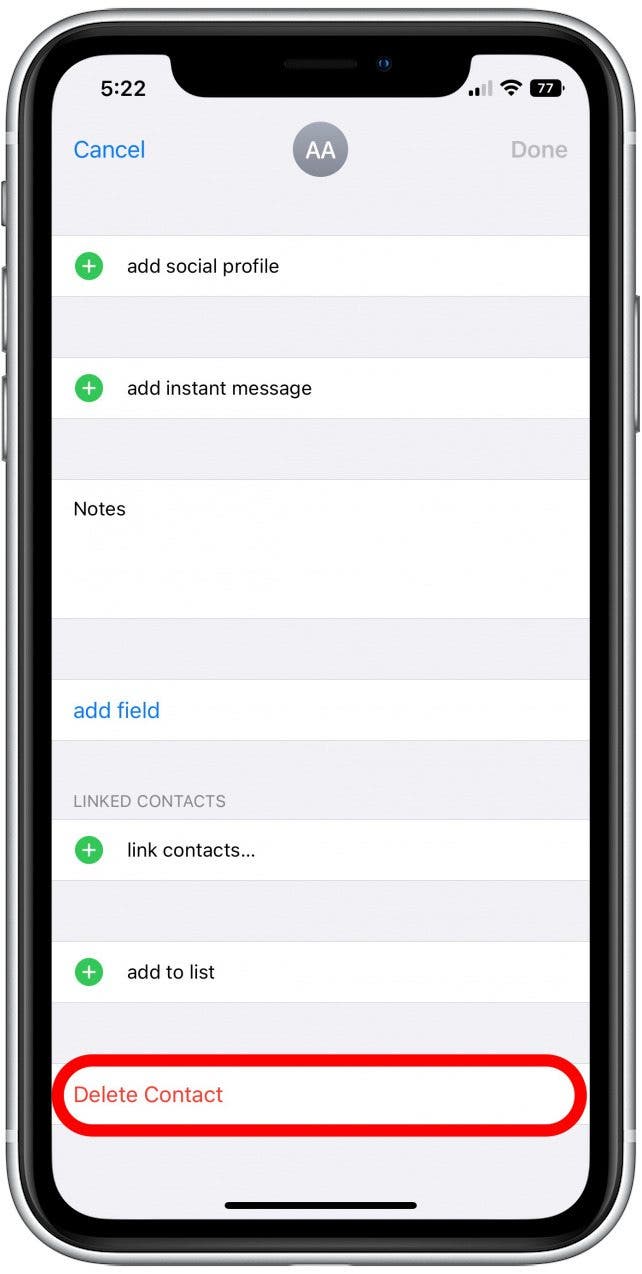
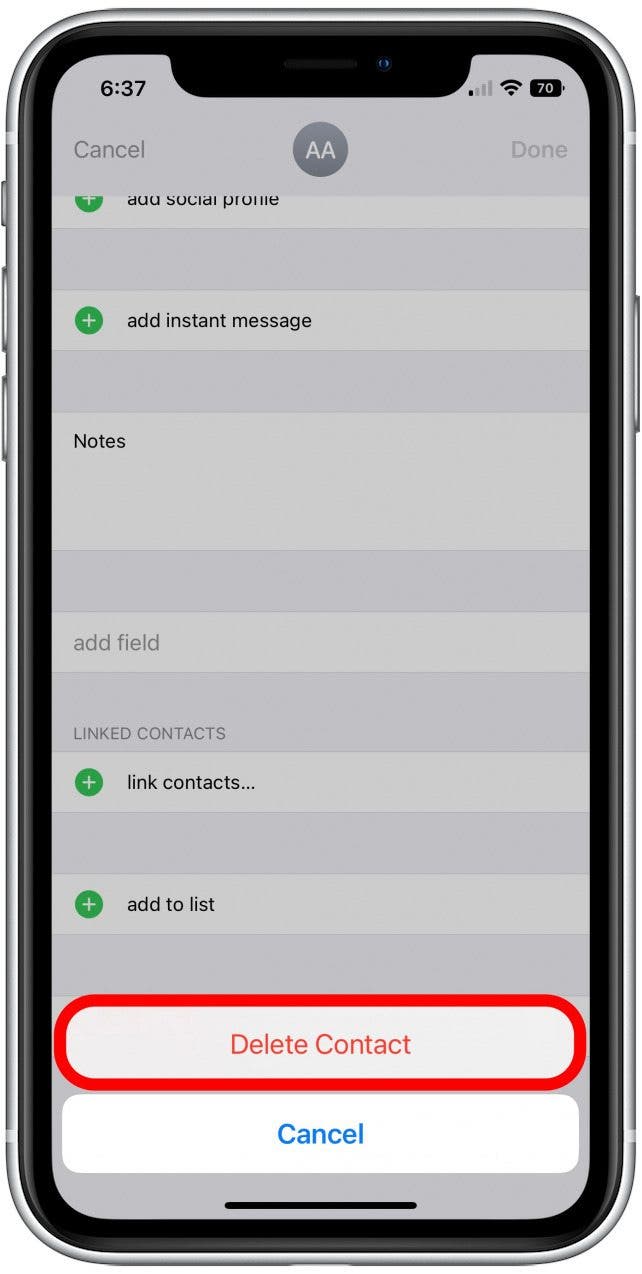
Cách xóa nhiều liên hệ trên iPhone bằng máy Mac
Bạn có thể xóa nhiều liên hệ cùng một lúc khỏi iPhone bằng ứng dụng Danh bạ trên máy Mac của bạn. Để nó hoạt động, bạn cần kiểm tra và đảm bảo rằng danh bạ của bạn được đồng bộ hóa thông qua iCloud. Để kiểm tra điều này trên máy Mac với cài đặt MacOS Ventura, Mở Cài đặt hệ thống, nhấp vào tên của bạn, nhấp vào iCloud và đảm bảo ứng dụng Danh bạ được bật bật. Để kiểm tra điều này trên máy Mac với phần mềm cũ hơn, hãy mở các tùy chọn hệ thống trên máy Mac của bạn, nhấp vào Apple ID và đảm bảo hộp kiểm Ứng dụng Danh bạ được chọn. Khi bạn đã hoàn thành điều đó, bạn đã sẵn sàng xóa các danh bạ iPhone bằng máy Mac của mình:

Khám phá các tính năng ẩn của iPhone của bạn
Nhận một mẹo hàng ngày mỗi ngày (với ảnh chụp màn hình và hướng dẫn rõ ràng) để bạn có thể làm chủ iPhone của mình chỉ trong một phút mỗi ngày.
- Để xóa nhiều liên hệ, hãy mở Ứng dụng liên hệ và đảm bảo Tất cả các liên hệ thư mục được chọn.

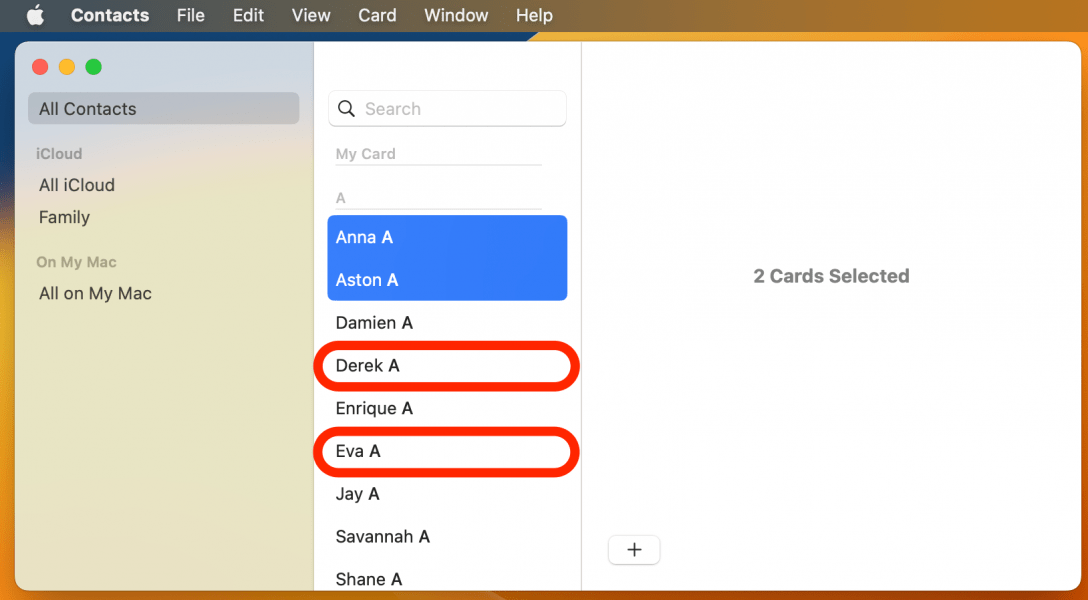
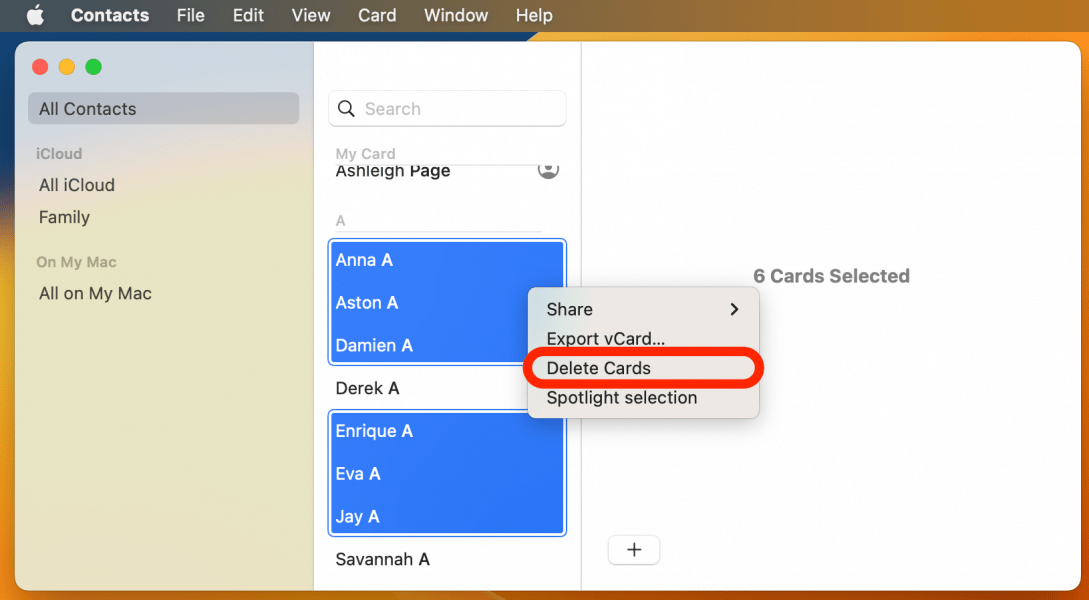
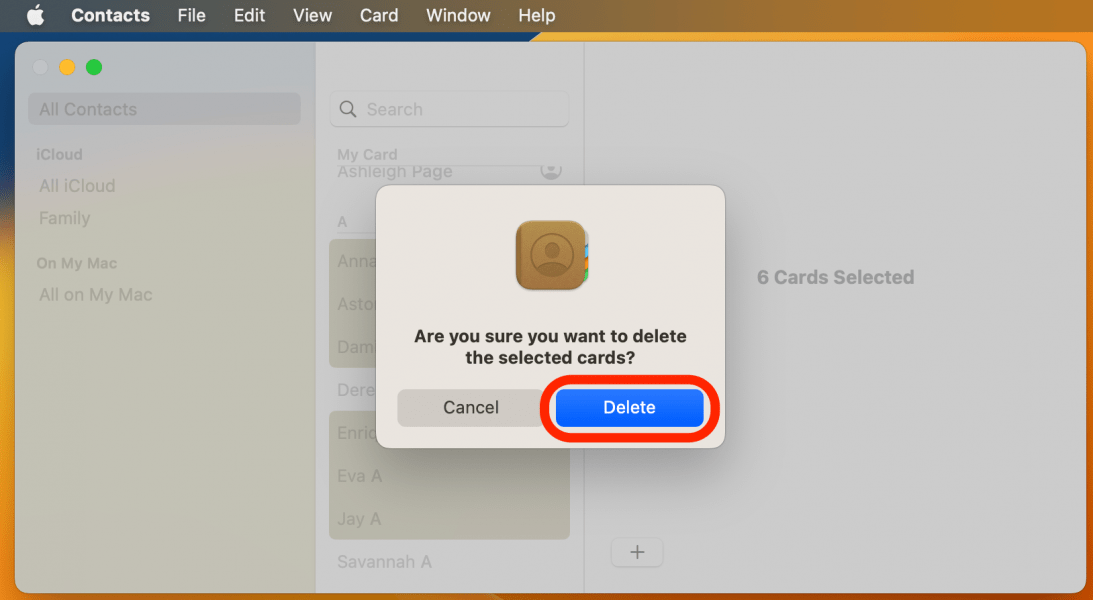
Miễn là danh bạ được kiểm tra trong Tùy chọn ID Apple của bạn, mọi thay đổi cũng sẽ đồng bộ hóa với iPhone của bạn và các thiết bị khác. Để biết thêm các mẹo và hướng dẫn về quản lý iCloud và các tính năng IDEVICE khác, hãy đăng ký nhận bản tin miễn phí của chúng tôi trong ngày. Để khắc phục sự cố thêm, hãy tìm hiểu câu trả lời cho lý do tại sao tôi không thể xóa ứng dụng trên iPhone của mình?
Cách xóa nhiều liên hệ khỏi iPhone bằng PC
Dù bạn sử dụng loại PC nào, bạn có thể quản lý và xóa danh bạ iCloud của mình thông qua trang web iCloud với bất kỳ trình duyệt web nào. Dưới đây là cách xóa danh bạ khỏi iPhone của bạn bằng cách đăng nhập vào iCloud trên PC của bạn và xóa các liên hệ không mong muốn:
- Mở trình duyệt web ưa thích của bạn và truy cập iCloud.com. Đăng nhập bằng ID Apple của bạn và nhấp vào Liên lạc.

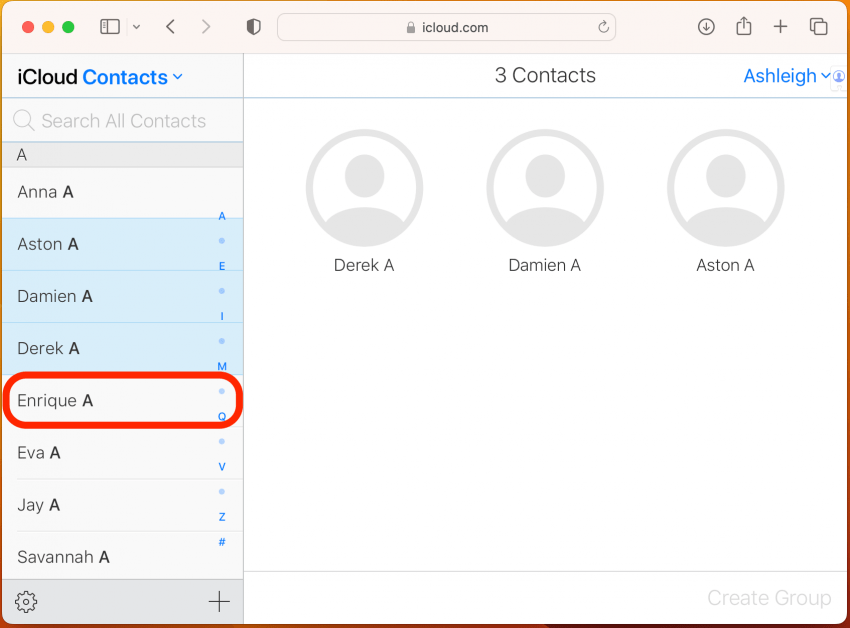


Cũng như quy trình trên máy Mac, mọi thay đổi được thực hiện thông qua trang web iCloud cũng sẽ đồng bộ hóa với iPhone của bạn. Nếu bạn thường gửi email hoặc tin nhắn nhóm, bạn cũng có thể quan tâm đến việc tìm hiểu cách tạo một nhóm liên hệ trên iPhone của bạn.
Cách xóa hàng loạt Danh bạ trên iPhone (xóa tất cả các danh bạ)
CẢNH BÁO: Nếu bạn đang bán thiết bị của mình, đừng xóa hàng loạt tất cả các liên hệ của bạn. Thay vào đó, hãy khôi phục điện thoại về cài đặt gốc.
Nếu bạn đang bán thiết bị của mình hoặc đưa nó cho người khác, hãy khôi phục điện thoại về cài đặt gốc. Điều này sẽ xóa tất cả thông tin cá nhân khỏi thiết bị trong khi vẫn giữ danh bạ, ảnh và thông tin cá nhân khác được lưu trong iCloud để nó có thể được chuyển sang thiết bị mới của bạn. Nếu bạn xóa danh bạ của mình, chúng sẽ bị xóa khỏi iCloud và bạn sẽ không thể đồng bộ hóa chúng với điện thoại mới của bạn.
Để khôi phục iPhone hoặc iPad của bạn về cài đặt nhà máy của mình, hãy mở ứng dụng Cài đặt, nhấn Chung và chọn Chuyển hoặc đặt lại iPhone (hoặc chuyển hoặc đặt lại iPad). Sau đó nhấn xóa tất cả nội dung và cài đặt, nhấn tiếp tục và xác nhận bằng cách nhập mật mã thiết bị của bạn. Khi bạn xác nhận, dữ liệu của bạn sẽ bị xóa khỏi thiết bị, như thể nó hoàn toàn mới ra khỏi hộp. Bây giờ bạn đã biết cách xóa tất cả các liên hệ trên iPhone hoặc iPad của bạn theo cách vẫn sẽ giữ chúng trong ứng dụng danh bạ iCloud của bạn!
Làm chủ iPhone của bạn trong một phút mỗi ngày: Đăng ký tại đây để nhận mẹo miễn phí trong ngày của chúng tôi được gửi ngay vào hộp thư đến của bạn.
Cách xóa nhiều liên hệ khỏi iPhone của bạn cùng một lúc
Biểu tượng email một phong bì. Nó cho biết khả năng gửi email.
Chia sẻ biểu tượng một mũi tên cong chỉ đúng.
Biểu tượng Twitter Một con chim cách điệu với miệng mở, tweet.
Biểu tượng Twitter LinkedIn từ “In”.
Biểu tượng LinkedIn Fliboard Một chữ cái được cách điệu f.
Biểu tượng facebook flipboard.
Biểu tượng email Facebook một phong bì. Nó cho biết khả năng gửi email.
Biểu tượng liên kết email Một hình ảnh của một liên kết chuỗi. Nó phân tích một URL liên kết trang web.
- Để xóa các danh bạ riêng lẻ trên iPhone của bạn, bạn có thể sử dụng ứng dụng Danh bạ.
- Nếu bạn muốn xóa tất cả hoặc nhiều liên hệ cùng một lúc, bạn sẽ cần sử dụng trang web iCloud.
- Bạn có thể chặn danh bạ iPhone của mình trước khi xóa chúng nếu bạn muốn cắt dây chuyền vĩnh viễn.
Cho dù bạn đã nghỉ việc, kết thúc mối quan hệ hay không chỉ cần số thợ sửa ống nước cũ của bạn nữa, thật dễ dàng để xóa danh bạ khỏi iPhone của bạn.
Khi bạn đã xóa một liên hệ, bạn cũng có thể thực hiện thêm bước và chặn chúng để họ không thể liên hệ với bạn.
Đây là cách xóa cá nhân hoặc nhiều liên hệ cùng một lúc.
Cách xóa danh bạ trên iPhone
Có ba cách để xóa danh bạ trên iPhone của bạn.
Xóa các liên hệ cá nhân
1. Mở Ứng dụng liên hệ trên iPhone của bạn hoặc mở màu xanh lá cây Ứng dụng điện thoại và nhấn vào Tab Danh bạ ở cuối màn hình.
2. Cuộn đến liên hệ bạn muốn xóa và nhấn vào tên của họ.
3. Vỗ nhẹ Biên tập Ở góc trên bên phải của trang thông tin liên hệ.
4. Cuộn xuống cuối trang và nhấn các từ Xóa liên lạc viết ra màu đỏ.
5. Nhấn vào màu đỏ Xóa liên lạc nút bật lên để xác nhận sự lựa chọn của bạn.
Mẹo nhanh: Nếu bạn muốn xóa hoặc hợp nhất các liên hệ trùng lặp, hãy xem hướng dẫn từng bước của chúng tôi.
Xóa nhiều liên hệ cùng một lúc
Bạn sẽ cần phải có một máy tính để thực hiện việc này và tài khoản iCloud của bạn được đặt để lưu danh bạ trước.
1. Truy cập trang web iCloud và đăng nhập vào tài khoản của bạn. Bạn có thể cần nhập mã được gửi đến iPhone của mình.
2. Nhấp chuột Liên lạc.
3. Tìm các liên hệ bạn muốn xóa và chọn tất cả chúng cùng một lúc. Cách để làm điều này sẽ khác nhau tùy thuộc vào việc bạn đang sử dụng máy Mac hay PC.
- Trên máy Mac, giữ Yêu cầu Khi bạn nhấp vào từng liên hệ bạn muốn xóa.
- Trên PC, giữ Điều khiển Khi bạn nhấp vào từng liên hệ bạn muốn xóa.4.
4. Khi bạn đã chọn tất cả, nhấp vào biểu tượng bánh răng ở phía dưới bên trái màn hình, và sau đó Xóa bỏ.
5. Bạn sẽ được yêu cầu xác nhận rằng bạn muốn xóa danh bạ. Nhấp chuột Xóa bỏ.
Mẹo nhanh: Ngoài ra còn có các ứng dụng của bên thứ ba để xóa nhiều liên hệ cùng một lúc. Chúng bao gồm các nhóm, làm sạch ảnh của tôi và xóa danh bạ+.
Phương pháp xóa liên hệ của bên thứ ba
Nếu bạn muốn xóa nhiều liên hệ ngay lập tức bằng thiết bị di động của mình, hãy tải xuống ứng dụng bên thứ ba miễn phí. Lưu ý rằng bạn sẽ cần cấp các ứng dụng này truy cập vào danh bạ của bạn để chúng hoạt động.
- Các nhóm: Ngoài việc xóa nhiều liên hệ cùng một lúc, nó cũng có thể nhóm các liên hệ với nhau theo danh mục, sắp xếp danh bạ của bạn vào ngày chúng được thêm vào điện thoại của bạn và hợp nhất các liên hệ trùng lặp.
- Làm sạch ảnh của tôi: Làm sạch ảnh của tôi được thiết kế để giúp bạn giải phóng không gian lưu trữ trên iPhone. Nó xóa các liên hệ, ảnh và video trùng lặp chỉ bằng một lần nhấn. Nó có thể lọc và xóa các danh bạ không có số điện thoại, tên hoặc địa chỉ email và thậm chí theo dõi sức khỏe pin của iPhone.
- Xóa danh bạ+: Ứng dụng này có thể xóa nhiều liên hệ cùng một lúc, sao lưu và khôi phục danh bạ và sắp xếp các liên hệ theo trường chung (như công ty hoặc tên miền email). Với một khoản phí bổ sung, nó có thể hợp nhất các liên hệ có cùng tên để tất cả các số điện thoại, địa chỉ và địa chỉ email của họ ở một nơi.
Xóa tất cả các liên hệ
Nếu bạn muốn loại bỏ mọi liên hệ cùng một lúc, bạn cũng cần sử dụng tài khoản iCloud của mình.
Mẹo nhanh: Có khả năng một số liên hệ có thể được lưu vào thẻ SIM của bạn – điều này rất hiếm hiện nay, nhưng nó xảy ra. Nếu đây là trường hợp, những liên hệ đó sẽ cần phải bị xóa riêng lẻ.
1. Mở iPhone của bạn Ứng dụng Cài đặt và nhấn tên của bạn ở đầu để mở menu ID Apple.
2. Vỗ nhẹ iCloud.
3. Trên trang mở ra, kiểm tra xem công tắc chuyển đổi bên cạnh Liên lạc được kích hoạt. Nếu có, hãy nhấn nó để tắt nó đi.
4. Bạn sẽ được hỏi bạn muốn làm gì với danh bạ của mình. Lựa chọn Xóa khỏi iPhone của tôi.
Mẹo nhanh: Nếu bạn có iPhone mới và muốn chuyển danh bạ từ iPhone cũ, hãy xem hướng dẫn trợ giúp của chúng tôi, cộng với một số mẹo khắc phục sự cố nếu bạn gặp sự cố khi liên hệ để hiển thị.
Làm sạch danh bạ trên iPhone
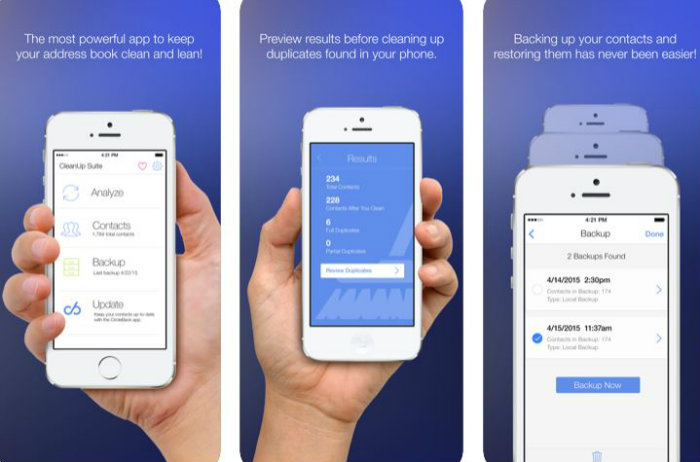
Dọn dẹp các liên hệ nhân đôi hoạt động bằng cách quét danh bạ của bạn cho các trận đấu hoàn hảo hoặc một phần. Sau đó, người dùng có thể chọn xóa hoặc hợp nhất bất kỳ hoặc tất cả các liên hệ trùng lặp được phát hiện.
Ứng dụng thậm chí cho phép bạn tùy chỉnh quét của mình, chọn chính xác mức độ tương tự mà bạn đang tìm kiếm trong các liên hệ của mình. Mặc dù ứng dụng miễn phí, việc nâng cấp lên phiên bản cao cấp sẽ cho phép bạn lưu kết quả quét để xem sau.
Dưới đây là một số tính năng bạn nhận được với ứng dụng:
- Dọn dẹp ngay lập tức các liên hệ trùng lặp
- Chọn cấp độ hợp nhất bạn cần
- Rất nhanh – 5000 liên hệ tập trung trong khoảng 45 giây
- Báo cáo chi tiết về kết quả được quét
- Tự động hợp nhất liên hệ trùng lặp
- Quản lý nhiều nguồn liên hệ như Gmail và iCloud
- Tạo một bản sao lưu của sổ địa chỉ của bạn trước khi dọn dẹp
- Cho phép bạn dễ dàng khôi phục bản sao lưu hoặc một phần của bản sao lưu
4. Tập trung danh bạ với người quản lý sổ địa chỉ
Các bước trên hoạt động để giữ danh sách liên hệ iPhone của bạn không có lộn xộn nhất có thể, nhưng có nhiều ứng dụng thay thế ứng dụng Apple Apple liên hệ hoàn toàn. Người quản lý sách địa chỉ, như Danh bạ+ hoặc Circleback, hỗ trợ đồng bộ hóa bên thứ ba, xây dựng các tính năng sao chép liên hệ và làm việc trên các thiết bị và nền tảng.
Circleback cập nhật danh bạ của bạn một cách thông minh, tìm các danh bạ mới trong Google, Microsoft và Hộp thư đến trao đổi của bạn, làm sạch các bản sao và cho phép bạn quét danh thiếp và lưu chúng dưới dạng danh bạ danh bạ dưới dạng liên hệ. Đóng gói với mọi thứ bạn cần để có tổ chức trong khi xây dựng và duy trì các mối quan hệ chuyên nghiệp hiệu quả, Circleback giúp việc dọn dẹp danh bạ của bạn dễ dàng hơn bao giờ hết.
Trên hết, các ứng dụng phổ biến nhất được tải xuống miễn phí. Trình quản lý sổ địa chỉ là cửa hàng một cửa của bạn cho tất cả các nhu cầu của bạn và chỉ với một bản tải xuống và đăng nhập đơn giản, danh bạ của bạn sẽ có sẵn ở bất cứ đâu khi chạm vào nút.
Người quản lý sách địa chỉ cũng thường cung cấp các tính năng tổ chức nâng cao hơn, như danh thiếp quét, nhóm liên hệ tùy chỉnh, làm giàu liên hệ tự động, khối spam và khám phá liên hệ.
Danh bạ+ là một cuốn sách địa chỉ dựa trên đám mây được thiết kế để đưa ra rắc rối ra khỏi quản lý liên lạc. Thực sự đa nền tảng, danh bạ+ đồng bộ hóa liên hệ của bạn trên các thiết bị của bạn (bao gồm iOS, Mac, PC và các thiết bị di động khác) cũng như trên các tài khoản khác nhau mà bạn có thể lưu trữ liên hệ (như Gmail, Exchange, Office365 và Twitter).
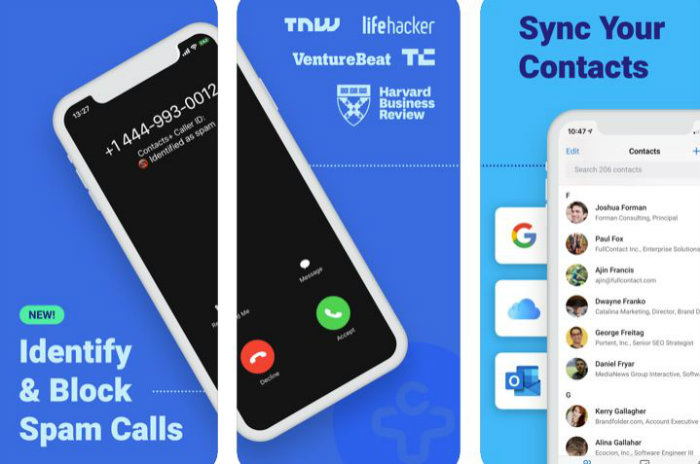
Khi bạn đã sắp xếp danh bạ, bạn đã giành được tất cả những công việc đó sẽ bị lãng phí bằng cách không bảo vệ điện thoại của bạn. Nhấn hoặc bấm vào đây để loại bỏ vi -rút khỏi iPhone và iPad của bạn.
Nhưng câu chuyện liên quan

Bạn có thể ghi lại điều đó?Các cụm từ công nghệ đã giết chết

Hack cuộc sống công nghệ thông minh để giúp bạn tiết kiệm thời gian và giữ an toàn cho bạn
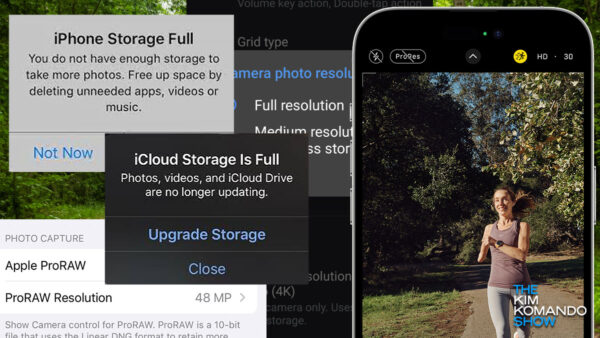
Lưu trư đây đủ? Cách điều chỉnh ảnh của bạn để tiết kiệm không gian
Hỏi tôi câu hỏi kỹ thuật số của bạn!
Điều hướng thế giới kỹ thuật số có thể đáng sợ và đôi khi hết sức khó khăn. Để tôi giúp! Tiếp cận ngay hôm nay để hỏi câu hỏi kỹ thuật số của bạn. Bạn thậm chí có thể tham gia chương trình của tôi!
